查看计算机网络端口是被哪个应用占用
在Windows和Linux操作系统中,查看端口被哪个应用占用可以通过不同的命令实现。下面分别介绍在Windows和Linux系统中如何做到这一点。
在Windows中
1.使用资源监视器(Resource Monitor)
- 打开“任务管理器”。点击“性能”选项卡,然后选择“资源监视器”。
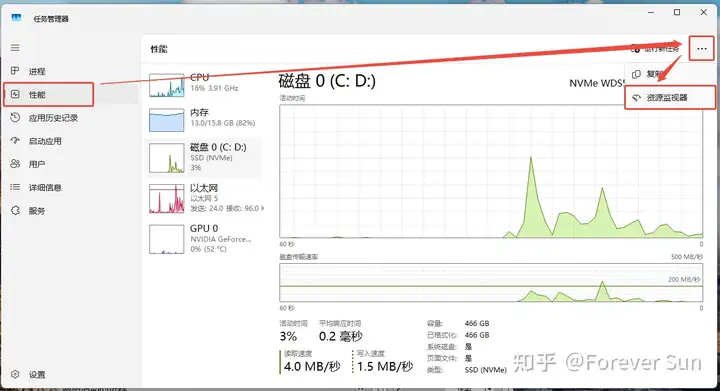
- 在“资源监视器”中,切换到“网络”标签页,在“监听端口”或“已连接的端口”部分查找你的端口。

2.使用命令提示符(CMD)
- 打开“命令提示符”(cmd),输入以下命令并按回车:
netstat -aon | findstr :<端口号>
- 将<端口号>替换为你想要查询的端口号。例如,要查找端口8080,就输入
netstat -aon | findstr :8080。- 输出结果中的最后一列(PID)是进程ID。记下这个PID。

- 然后,使用以下命令查找该进程的详细信息:
tasklist | findstr <PID> - 将<PID>替换为上一步得到的进程ID。例如,如果PID是1234,就输入
tasklist | findstr 1234或者直接在任务管理器
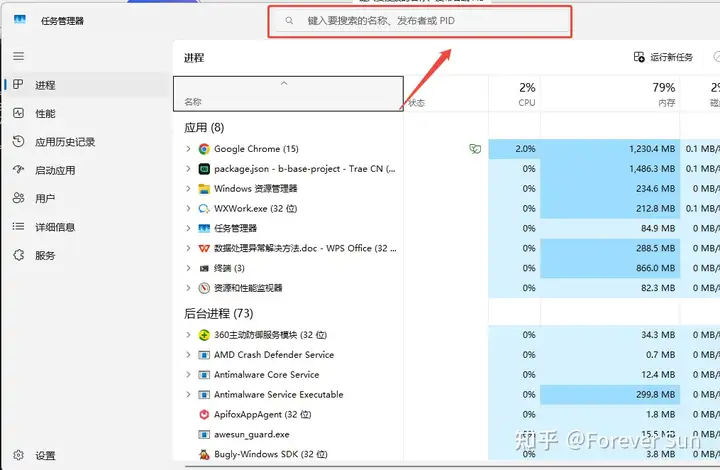
在Linux中
- 使用
lsof命令
- 打开终端,输入以下命令并按回车:
sudo lsof -i :<端口号>
将<端口号>替换为你想要查询的端口号。例如,要查找端口8080,就输入sudo lsof -i :8080。
lsof命令将显示占用该端口的进程的详细信息。
2.使用netstat命令
- 输入以下命令并按回车:
sudo netstat -tulnp | grep :<端口号>
将<端口号>替换为你想要查询的端口号。例如,要查找端口8080,就输入sudo netstat -tulnp | grep :8080。
- 输出结果中的PID/Program name列显示了进程ID和进程名称。
以上方法可以帮助你在Windows和Linux系统中查找占用特定端口的进程
